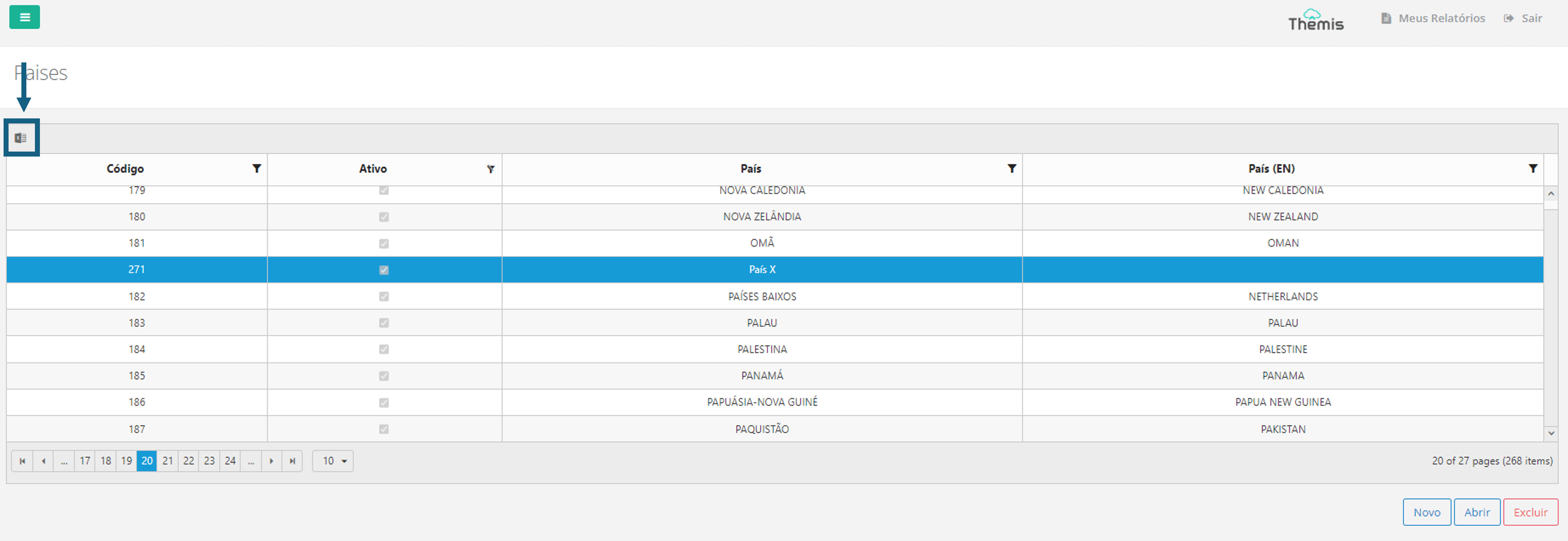Creating and editing countries
Menu → Database registration → Countries
In this article, you will have access to information on:
To consult registering, editing and exporting the list of countries on the platform, access the Countries in menu Database Registration.
When you access the page, you will see the list of registered countries:
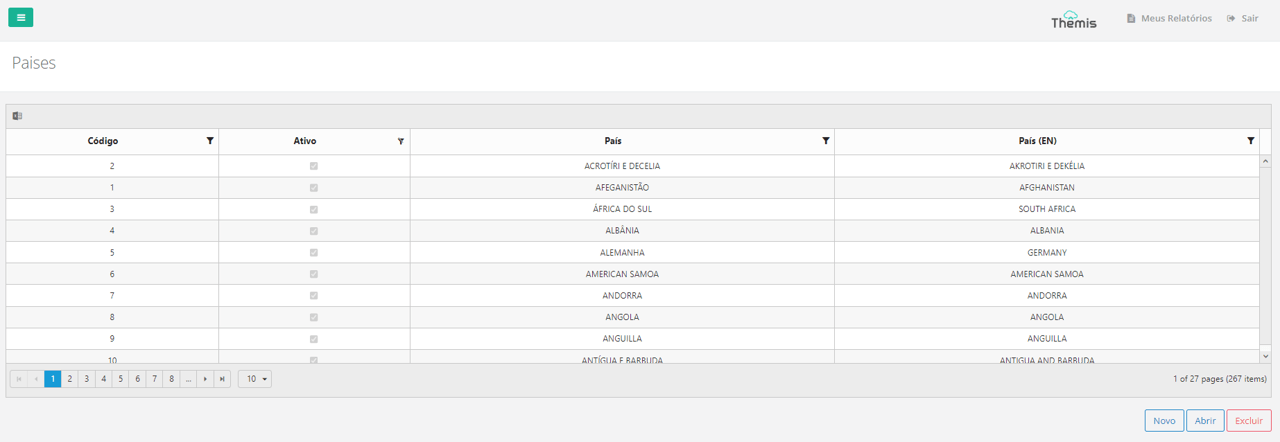
Register a country
1. To register a country, simply click on the "new" button in the bottom right-hand corner of the page:
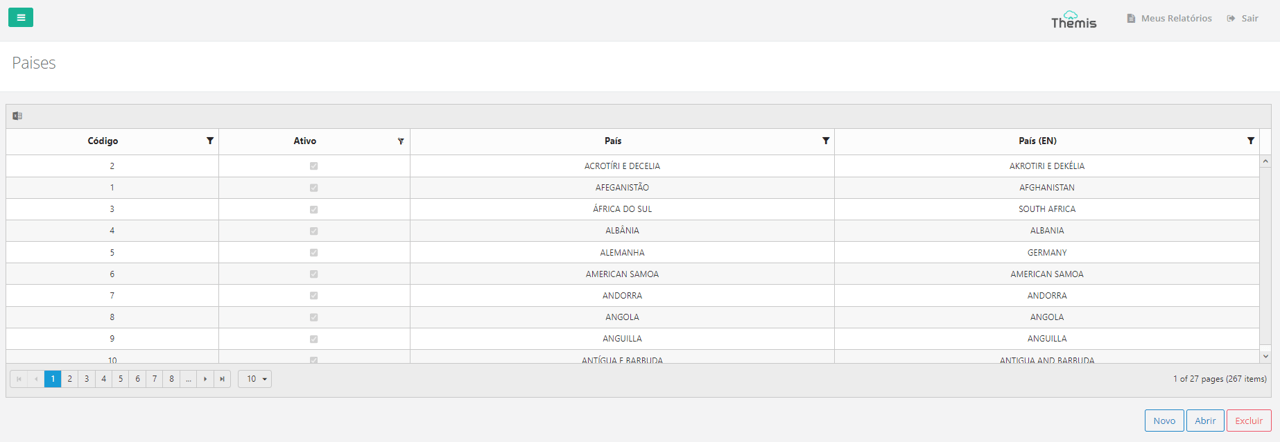
2. When the pop-up opens, fill in the country name in Portuguese and click on "Add":
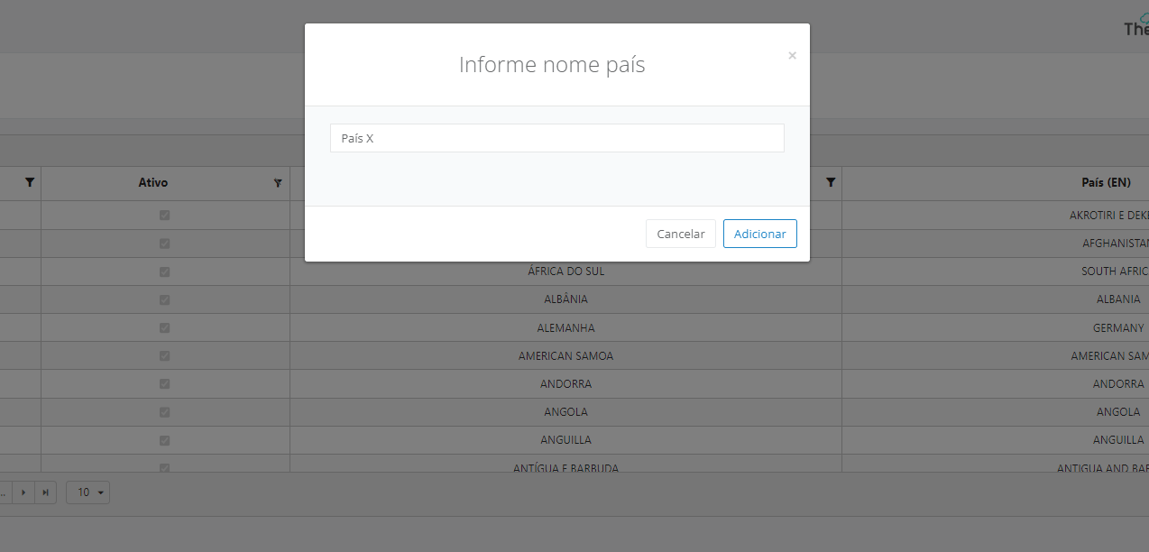
3. When you access the country screen, you will see the following fields:
- Code: Automatically filled by the system and cannot be edited.
- Name: Confirm the name of the country in Portuguese;
- English name: Include the name of the country in English;
- Active: The checkbox is already checked when you register a new country. If you want to deactivate the country, uncheck the box.
4. After filling in the data, click on the floppy disk icon to save the changes:

Edit a country
1. Double-click on the country name to open the editing screen or select the country and click open:
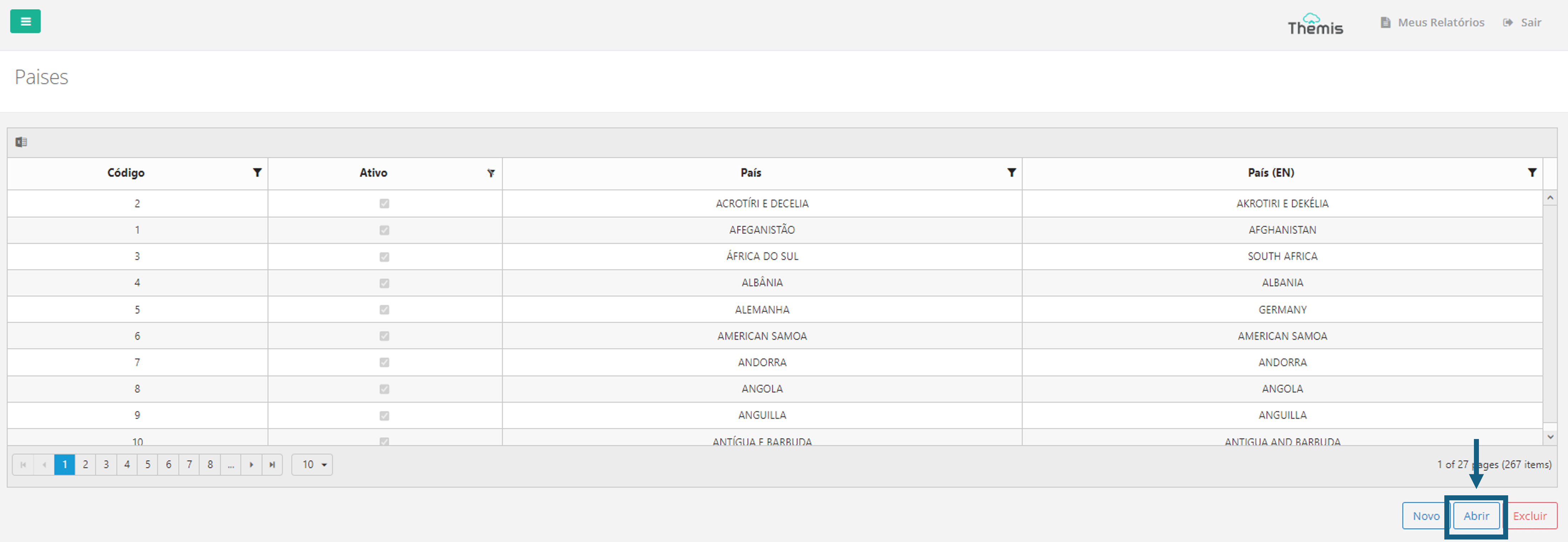
2. When you access the country screen, you will be able to edit the following fields:
- Name: Name of the country in Portuguese;
- English name: Name of the country in English;
- Active: If you want to deactivate the country, uncheck the box.
3. After making your edits, click the floppy disk icon to save the change:

Exclude a country
1. To delete a country, simply select the country and click on the "Delete" button:
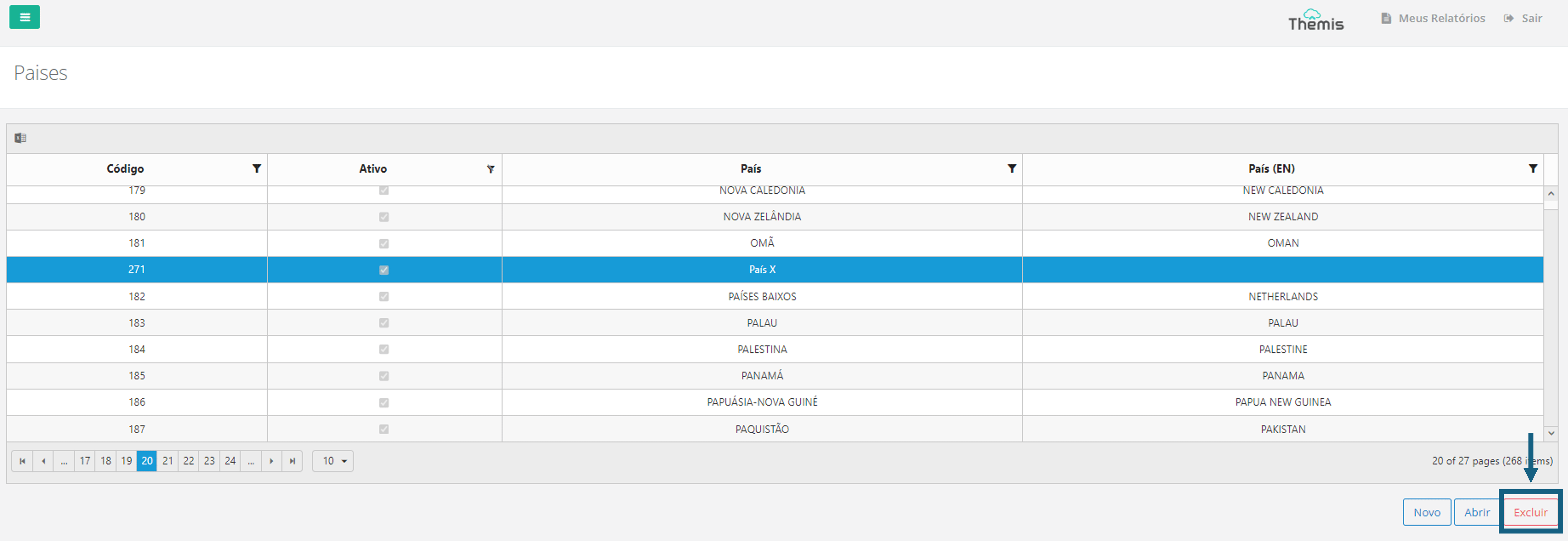
2. Then confirm the deletion in the pop-up that will appear:
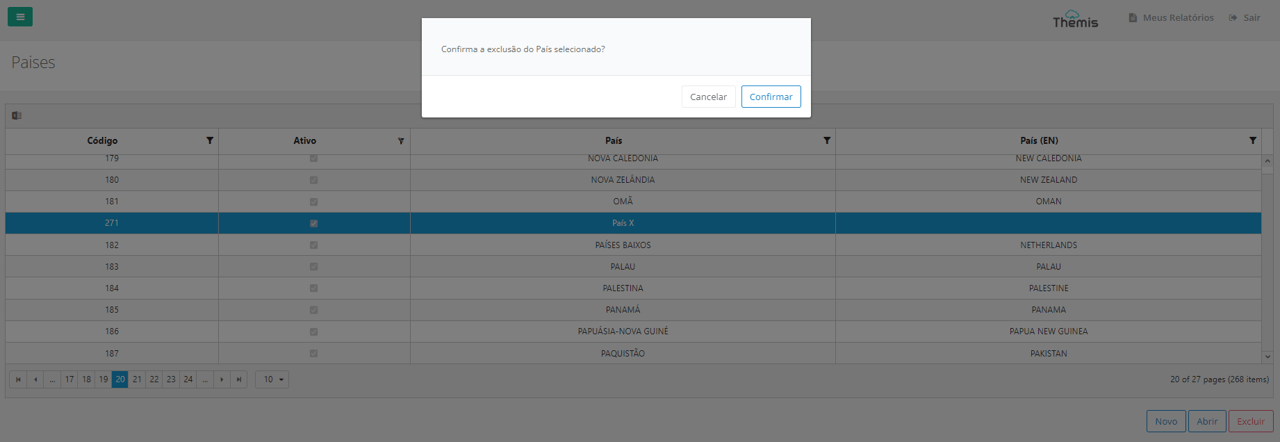
Country list export - Excel
To export the list of countries in Excel format, simply go to the countries homepage and click on the Excel icon in the top left-hand corner of the screen. The download will start automatically: